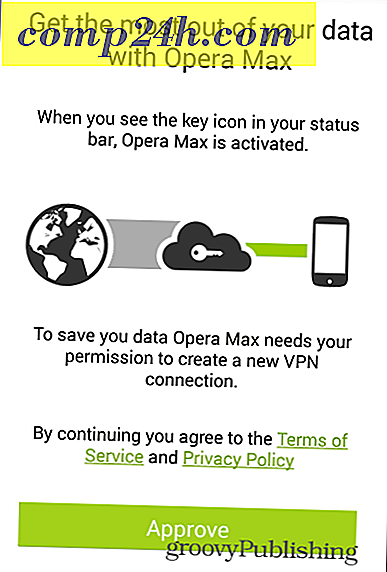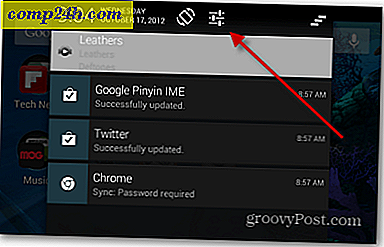अपने विंडोज 8 सिस्टम को एक विश्वसनीय पीसी बनाओ
इससे पहले कि आप अपने सिस्टम के बीच विंडोज 8 सेटिंग्स को सिंक करना शुरू कर सकें, आपको उन्हें एक विश्वसनीय पीसी बनाना होगा। यह एक सुरक्षा सुविधा है जो आपको अपने Microsoft खाते में विश्वास करने वाले विंडोज 8 पीसी का संग्रह बनाकर अपना पासवर्ड सिंक और रीसेट करने देती है।
विंडोज 8 स्टार्ट स्क्रीन से, कीबोर्ड शॉर्टकट विंडोज कुंजी + सी का उपयोग करें और सेटिंग्स का चयन करें। या, यदि आप विंडोज 8 सिस्टम हैं तो टच स्क्रीन सक्षम है, इसे प्रदर्शित करने के लिए दाएं बीज़ल से बाईं ओर स्वाइप करें।
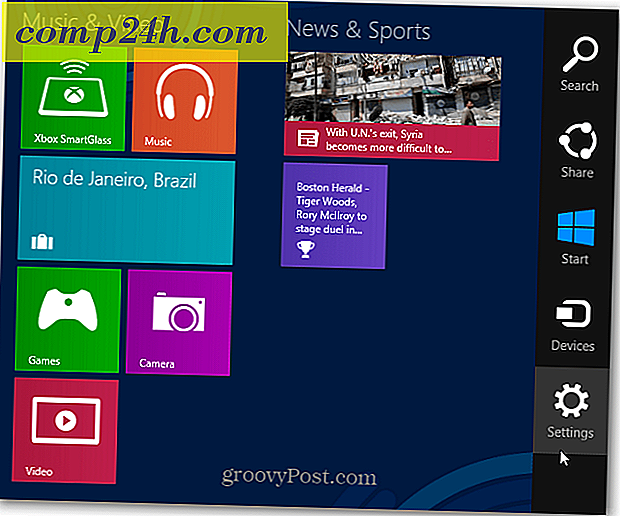
फिर पीसी सेटिंग्स बदलें का चयन करें।

पीसी सेटिंग्स के तहत, अपनी सेटिंग्स सिंक करें का चयन करें। फिर बाएं कॉलम में आप सिंक सेटिंग्स को चालू या बंद कर सकते हैं। पासवर्ड के तहत, ध्यान दें कि पीसी को पहले भरोसा करने की आवश्यकता होगी। इस पीसी लिंक पर ट्रस्ट पर क्लिक करें।

या, डेस्कटॉप से, एक्शन सेंटर आइकन पर क्लिक करें और इस पीसी पर भरोसा करें चुनें।

फिर एक्शन सेंटर खुलता है, इस पीसी बटन पर भरोसा करें क्लिक करें।

इंटरनेट एक्सप्लोरर 10 आपको माइक्रोसॉफ्ट खाता सेटिंग्स पेज पर खुल जाएगा। उस कोड में दर्ज करें जो Microsoft आपके स्मार्टफ़ोन पर या ईमेल के माध्यम से टेक्स्ट के माध्यम से भेजता है।

यदि आपको कोई कोड प्राप्त नहीं होता है, तो "मुझे कोड नहीं मिला" पर क्लिक करें।

फिर चुनें कि आप इसे कैसे भेजना चाहते हैं। आप एक स्वचालित फोन संदेश, एक पाठ प्राप्त कर सकते हैं या इसे ईमेल के माध्यम से भेज सकते हैं। अपनी संपर्क सेटिंग्स बदलने के लिए, अपने Microsoft खाते में लॉग इन करें और परिवर्तन करें।

आपके द्वारा विश्वसनीय के रूप में सेट किए गए प्रत्येक विंडोज 8 कंप्यूटर के लिए, यह आपके विश्वसनीय उपकरणों के तहत सूचीबद्ध होगा।

अपने विंडोज 8 पीसी पर भरोसा करने के बाद, आपके द्वारा चालू की गई सेटिंग्स को उनके बीच एकीकृत अनुभव के लिए समन्वयित किया जाएगा। जो मैं अब तक परीक्षण करने में सक्षम हूं, यूआई वैयक्तिकरण सेटिंग्स और आईई पसंदीदा सफलतापूर्वक स्थानांतरित कर रहे हैं। जब तक मैं विंडोज 8 के साथ अधिक समय बिताने में सक्षम नहीं हूं, तब तक सिंक्रनाइज़ेशन कितनी अच्छी तरह से काम करता है इस पर मेरा कोई निश्चित निष्कर्ष नहीं होगा।
मुझे अपने स्थानीय वाईफाई नेटवर्क और विभिन्न नेटवर्कों पर भी इसका परीक्षण करना होगा। हर कोई इस सुविधा को पसंद नहीं करेगा, खासकर यदि आपने एक चीज के लिए विंडोज 8 टैबलेट और दूसरे के लिए अपना डेस्कटॉप कहा है। तो यह एक अच्छी बात है कि आप क्या चुन सकते हैं या इसे पूरी तरह बंद कर सकते हैं।